Cum să desenezi videoclipuri și să adaugi atingerea ta creativă
Desenarea videoclipurilor poate adăuga un nou strat de creativitate și comunicare conținutului dvs. Te-ai gândit vreodată să vrei să-ți pui desenele direct pe videoclipuri? Este posibil! Indiferent dacă utilizați aplicații pe telefon sau pe software-ul computerului, desenarea videoclipurilor este ca și cum le-ați oferi o notă personală care vă aparține. Acest articol vă va instrui cum să desenezi pe videoclipuri fără bătaie de cap. Ești entuziasmat să înveți? Să explorăm cum poți să o faci!

CONȚINUTUL PAGINII
Partea 1. Cel mai bun mod de a desena pe videoclipuri
Imaginează-ți că ești bun la desen pe ecranul computerului și vrei să le arăți altora cum faci asta. Acolo este Vidmore Screen Recorder vine la îndemână! Este ca un instrument unic care surprinde tot ceea ce faci pe ecran, la fel ca și cum faci un videoclip al procesului tău de desen. Cu Vidmore Video Converter, îți poți înregistra toate mișcările pe ecranul computerului, ca un film al aventurii tale de desen. Este super usor de folosit. Faceți clic pe un buton și începe să înregistreze tot ce faceți pe ecran. Pe scurt, Vidmore Screen Recorder este ca o cameră pentru ecranul computerului.
Pentru a afla cum să desenați videoclipuri folosind Vidmore Screen Recorder, contați pe pașii furnizați:
Pasul 1. Începeți prin a descărca și instala Vidmore Screen Recorder de pe site-ul oficial. Odată instalat, continuați să rulați programul pentru a începe.
Pasul 2. Odată ce programul este deschis, veți vedea diverse opțiuni de înregistrare. Vă rugăm să selectați Video Recorder din opțiunile de înregistrare prezentate în funcție de nevoile dvs.
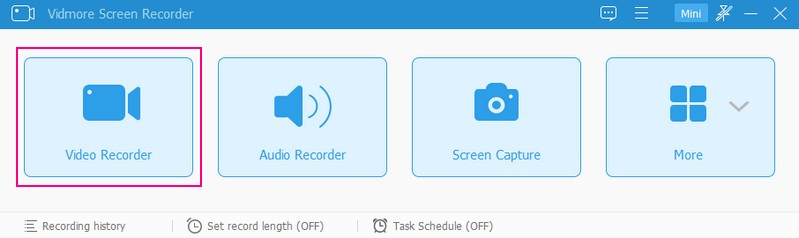
Pasul 3. Înainte de a începe înregistrarea, trebuie să configurați unele setări. Include alegerea zonei de înregistrare, activarea camerei, selectarea surselor audio, cum ar fi sunetul sistemului și microfonul și setarea altor preferințe.
Comutare Display1 pentru a vă acorda acces la zona de înregistrare dorită. Puteți selecta ecran complet sau modul personalizat. Porniți Cameră web dacă doriți să vă suprapuneți fața în timpul înregistrării. În cele din urmă, selectați dacă doriți să înregistrați Sunet de sistem sau Microfon. Când ați stabilit, apăsați butonul REC pentru a începe înregistrarea.
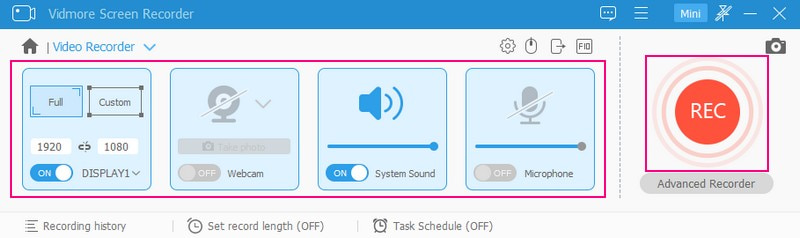
Pasul 4. Odată ce înregistrarea este în curs, puteți întrerupe înregistrarea făcând clic pe Pauză buton. Odată ce doriți să continuați din nou, faceți clic pe Joaca buton.
Pentru a desena videoclipul în timpul înregistrării, faceți clic pe Desen butonul și veți vedea diferitele instrumente de desen. Conține opțiuni pentru a desena forme, linii, săgeți, adăuga text, evidenția zone și multe altele. Vă rugăm să selectați instrumentele de desen pe care doriți să le utilizați și să le aplicați în zona de înregistrare.
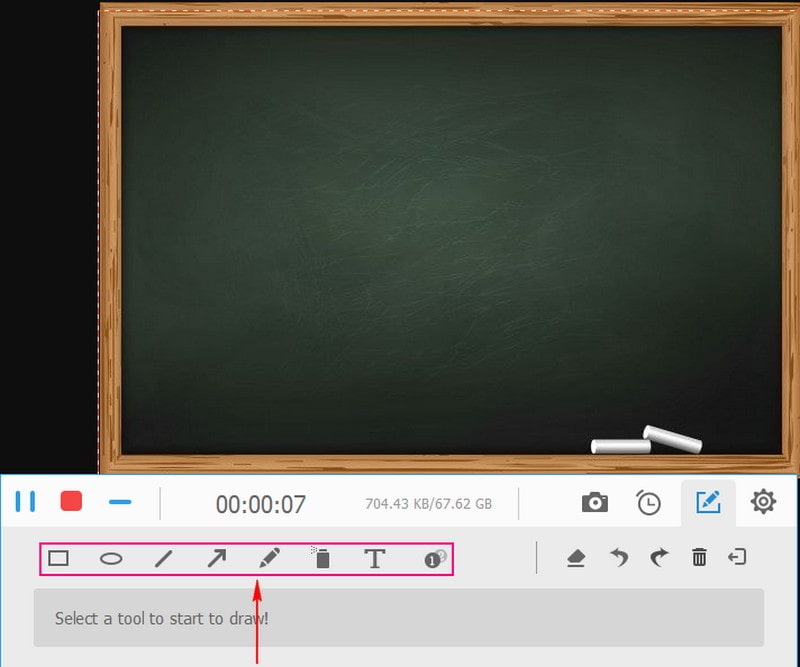
Pasul 5. După ce ați terminat de pus desene în videoclip, faceți clic pe Stop butonul în roșu. Apoi, puteți urmări înregistrarea pe ecranul de previzualizare. Dacă sunteți mulțumit de înregistrarea dvs., apăsați butonul salva butonul, iar videoclipul dvs. cu desene va fi salvat pe unitatea dvs. locală.
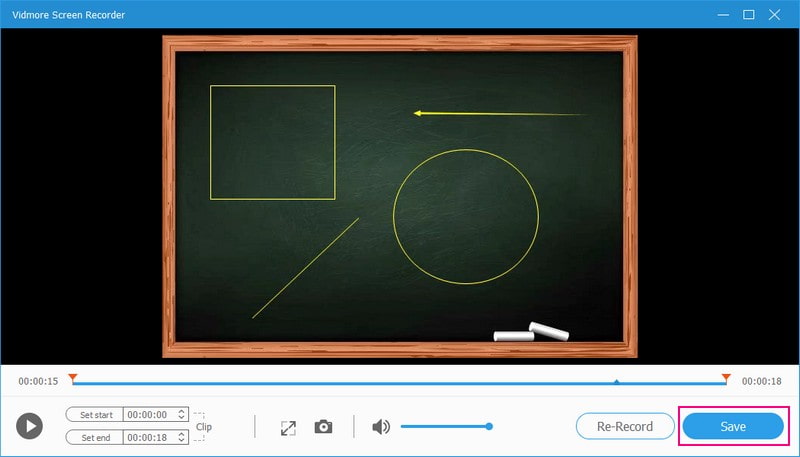
Partea 2. Cum să desenezi pe un videoclip pe iPhone și Android
Videoshop este o aplicație fantastică pentru iPhone și Android, care vă permite să vă scoateți în evidență artistul interior și să adăugați desenele la videoclipuri. Vă permite să desenați și să pictați direct pe videoclipuri. Puteți alege dintre diferite culori și dimensiuni de pensule, permițându-vă să creați desene care se potrivesc cu stilul și imaginația dvs. În plus, vă permite să desenați în diferite puncte din cronologia videoclipului. Înseamnă că puteți crea desene în evoluție care se schimbă pe măsură ce se redă videoclipul.
Pentru a afla cum să desenați videoclipuri pe iPhone și Android folosind Videoshop, contați pe pașii furnizați:
Pasul 1. Instalați aplicația Videshop folosind dispozitivul dvs. mobil.
Pasul 2. Lansați videoclipul pe care doriți să îl desenați și selectați Editați | × din meniul din partea de jos a ecranului.
Pasul 3. Alege A desena dintre opțiuni, selectați o culoare pentru instrumentul dvs. de desen și faceți clic Mai multe culori pentru a alege o nuanță specifică dacă se dorește.
Pasul 4. Începeți să desenați direct pe videoclipul dvs. trăgând degetul de-a lungul cronologiei pe măsură ce acesta se redă automat. În plus, puteți muta manual cadru cu cadru folosind butoanele săgeți în timp ce desenați cu precizie, dacă este necesar.
Pasul 5. După ce ați terminat, faceți clic pe Terminat butonul pentru a salva orice modificări aduse videoclipului dvs.

Partea 3. Adobe Premiere Draw on Video
Dacă sunteți în căutarea unui instrument puternic de editare video, dincolo de simple tăieturi și decupări, utilizați Adobe Premiere. Este ca o pânză digitală, unde vă puteți edita videoclipurile și vă puteți aduce atingerea artistică adăugând desene. Cu Adobe Premiere, puteți să creați straturi noi, să desenați și să mâzgăliți, să vă animați desenele și să vă îmbunătățiți videoclipul. Când sunteți mulțumit de desenele dvs., puteți salva videoclipul cu desenele interesante adăugate.
Pentru a afla cum Adobe Draw on Video, bazați-vă pe pașii furnizați:
Pasul 1. Rulați Adobe Premiere și faceți clic pe Fișier, import butonul pentru a încărca videoclipul pe care doriți să desenați.
Pasul 2. Faceți clic dreapta în Proiect panou, selectați Articol nou și apoi alegeți Video transparent. Acesta va crea un nou strat în care veți desena. Apoi, trageți stratul video transparent pe care l-ați creat pe cronologia de deasupra videoclipului original.
Pasul 3. În Efecte opțiunea, găsiți Dreptunghi instrument, pe care îl puteți folosi pentru desen. Faceți dublu clic pe el pentru a-l aplica stratului transparent. Îndreptați-vă spre Controlul efectelor opțiunea și veți găsi opțiuni pentru a modifica dimensiunea, culoarea și poziția formei.
Pasul 4. Dacă doriți ca desenul să fie semi-transparent, modificați Opacitate proprietate în Controlul efectelor opțiune.
Pasul 5. Când desenul este complet, accesați Fișier, Export, și apoi Mass-media pentru a salva videoclipul editat.
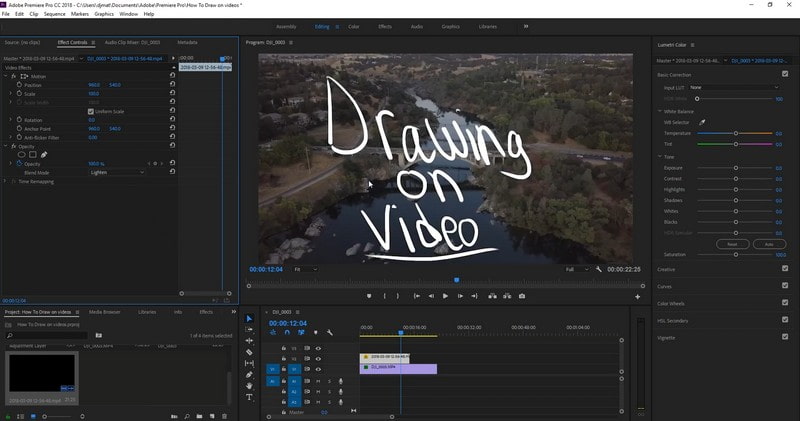
Partea 4. Întrebări frecvente despre Desenul pe videoclipuri
Puteți desena un videoclip în iMovie?
Da, puteți desena un videoclip în iMovie. Oferă instrumente pentru a adăuga desene, adnotări și alte elemente creative ale videoclipurilor tale.
Puteți desena videoclipuri în Procreate?
Din păcate, Procreate nu este conceput special pentru a se baza pe videoclipuri existente. Cu toate acestea, oferă o gamă largă de pensule, instrumente și funcții pentru a crea lucrări de artă de la zero.
Puteți desena pe un videoclip în After Effects?
Într-adevăr, puteți desena un videoclip în Adobe After Effects. Vă permite să adăugați desene, animații și diverse efecte la videoclipuri.
Puteți desena dintr-o aplicație video pe un iPad?
Puteți folosi CapCut pentru a desena videoclipul folosind iPad-ul. Oferă instrumente de desen, permițându-vă să adăugați doodle-uri, text și multe altele la videoclipurile dvs.
Pot desena videoclipuri folosind un instrument online?
Da! Puteți folosi VEED.IO pentru a desena videoclipuri online, deoarece vă permite să desenați cercuri și săgeți, să creați animații și multe altele.
Concluzie
Iată-l! Ai invatat sa desenează pe videoclipuri folosind computerul și dispozitivul mobil. Poți să explici lucruri, să-ți arăți creativitatea sau să te distrezi făcând videoclipurile tale să prindă viață cu desenele tale. Așadar, alegeți-vă instrumentul, lăsați-vă imaginația să zboare și începeți să desenați pe videoclipurile dvs. astăzi! Dar dacă utilizați un computer, cel mai bine ar fi să utilizați Vidmore Screen Recorder. Vă permite să înregistrați tot ceea ce este prezentat pe ecran în timp ce încorporați desene în videoclip.


